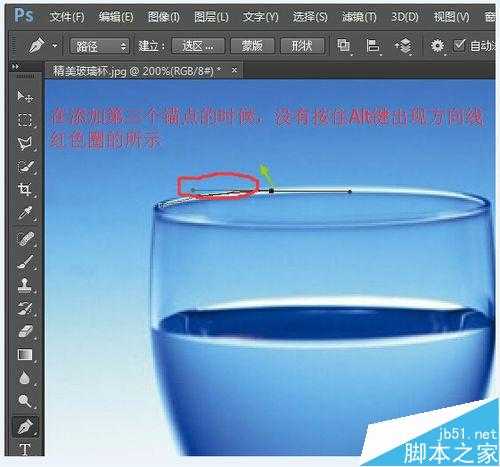DDR爱好者之家 Design By 杰米
Photoshop中常用到抠图,怎么样才能即快捷又准确的抠出自己想要的图呢?下面小编为大家介绍PS钢笔工具快速抠图指南,很适合新手来学习,希望这篇教程能对大家有所帮助!
方法/步骤
1、首先用PS打开图片,接着使用组合键Ctrl+J复制图层,接着点击眼睛消失表示关闭,
2、放大镜局部放大方便用钢笔工具添加第一个锚点,然后添加第二个锚点,注意此时要按住Alt键贴合图像边缘添加锚点,为了使方向线不影响路径。
3、接着用钢笔工具添加第3和4个锚点,
4、以此类推可以用钢笔工具点选添加锚点框选所有的区域,注意使用放大与缩小的功能实现细节的点选,
5、钢笔工具圈完所有要扣出来的区域之后,使用Ctrl+enter组合键所选区域变为蚂蚁线,
6、使用组合键shift+F6对选择区域进行适当的羽化,这样抠出来的图片显得更自然,
7、最后点击添加图层蒙版,钢笔抠图工具完成。
以上就是PS钢笔工具快速抠图教程,大家学会了吗?方法很多,大家要举一反三!
DDR爱好者之家 Design By 杰米
广告合作:本站广告合作请联系QQ:858582 申请时备注:广告合作(否则不回)
免责声明:本站资源来自互联网收集,仅供用于学习和交流,请遵循相关法律法规,本站一切资源不代表本站立场,如有侵权、后门、不妥请联系本站删除!
免责声明:本站资源来自互联网收集,仅供用于学习和交流,请遵循相关法律法规,本站一切资源不代表本站立场,如有侵权、后门、不妥请联系本站删除!
DDR爱好者之家 Design By 杰米
暂无评论...
更新日志
2025年02月19日
2025年02月19日
- 小骆驼-《草原狼2(蓝光CD)》[原抓WAV+CUE]
- 群星《欢迎来到我身边 电影原声专辑》[320K/MP3][105.02MB]
- 群星《欢迎来到我身边 电影原声专辑》[FLAC/分轨][480.9MB]
- 雷婷《梦里蓝天HQⅡ》 2023头版限量编号低速原抓[WAV+CUE][463M]
- 群星《2024好听新歌42》AI调整音效【WAV分轨】
- 王思雨-《思念陪着鸿雁飞》WAV
- 王思雨《喜马拉雅HQ》头版限量编号[WAV+CUE]
- 李健《无时无刻》[WAV+CUE][590M]
- 陈奕迅《酝酿》[WAV分轨][502M]
- 卓依婷《化蝶》2CD[WAV+CUE][1.1G]
- 群星《吉他王(黑胶CD)》[WAV+CUE]
- 齐秦《穿乐(穿越)》[WAV+CUE]
- 发烧珍品《数位CD音响测试-动向效果(九)》【WAV+CUE】
- 邝美云《邝美云精装歌集》[DSF][1.6G]
- 吕方《爱一回伤一回》[WAV+CUE][454M]